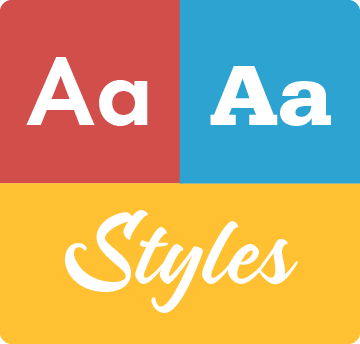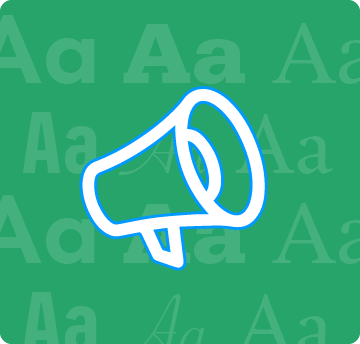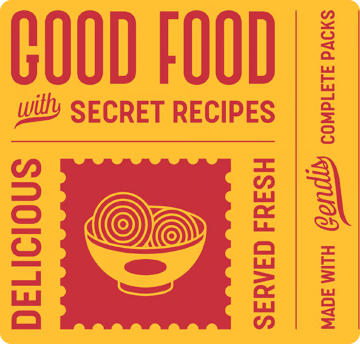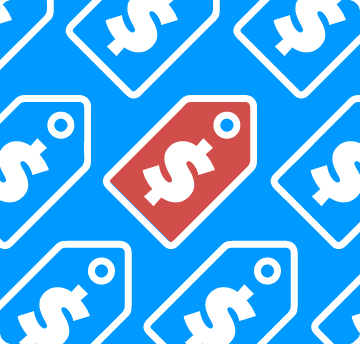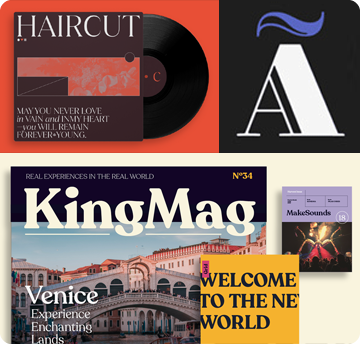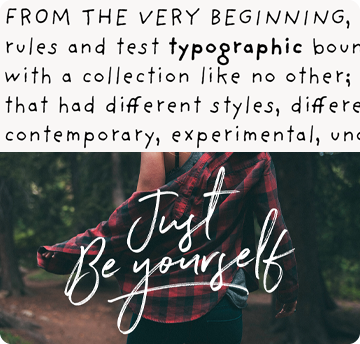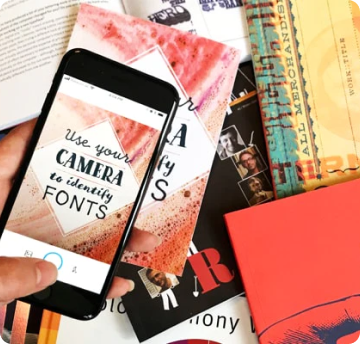Espacement des mots : Comment faire
par Ilene Strizver
Nous avons d'abord parlé de l'espacement des mots et de la nécessité occasionnelle de le modifier manuellement lors de la composition des caractères. Nous examinerons ici de plus près les différences entre l'espacement des mots dans les textes et les caractères d'affichage, et nous présenterons les meilleures façons de l'ajuster.
Espacement des mots dans le texte
Déterminer l'espace approprié entre les mots relève plus du jugement optique que de la science exacte. Plusieurs facteurs influencent la décision, tels que la largeur générale d'un style typographique, l'ouverture ou l'étroitesse de l'ajustement des lettres, la taille des points et, parfois même, l'interligne. Un bon point de départ pour un texte est d'examiner la largeur du corps du "n" ou du "o" minuscule. L'espacement des mots devant être proportionnel à la police de caractères, les caractères plus larges nécessitent plus d'espace et les plus étroits en nécessitent moins. Mais ne suivez pas cette ligne directrice à la lettre, car l'espacement peut varier en fonction de la police de caractères et de l'environnement.
Procédez comme suit pour modifier l'espace entre les mots d'un paramètre de texte (voir illustration) :
Adobe InDesign
- Sélectionner le texte
- Ouvrez le panneau Paragraphe (Fenêtre > Type & Tableaux)
- Sélectionnez Justification dans le menu déroulant du panneau.
- Entrez une nouvelle valeur dans le champ Espacement souhaité qui est un pourcentage de la valeur normale, intégrée, de l'espacement sélectionné. police
QuarkXPress
- Ouvrez la boîte de dialogue "césure et justification" (Edit > H&J).
- Sélectionnez Standard et cliquez sur le bouton Modifier pour changer la valeur par défaut, ou cliquez sur Nouveau pour créer un paramètre personnalisé.
- La boîte de dialogue Modifier la césure et la justification apparaît. Dans la section Méthode de justification, saisissez la valeur souhaitée dans le champ Espace opt. Space. Cette valeur correspond à un pourcentage de la valeur normale, intégrée, de l'espace sélectionné. police
- Donner un nom à l'environnement s'il est nouveau
Pour accéder aux paramètres :
- Surligner le texte
- Allez dans Style > Formats pour ouvrir la boîte de dialogue Attributs du paragraphe
- Sélectionnez un paramètre dans le menu déroulant H&J
Espacement des mots dans les caractères d'affichage
Lorsque les caractères deviennent plus grands, leurs proportions visuelles changent. L'espacement des mots peut parfois sembler trop ouvert, surtout si le caractère est destiné à être utilisé dans des textes. En outre, l'espacement des mots semble souvent inégal en raison des différentes formes des caractères qui entourent l'espace. (voir illustration)
La meilleure façon d'ajuster l'espacement des mots dans les caractères d'affichage est d'utiliser la fonction de crénage (oui, vous pouvez créniner un espace à un caractère !). Vous pouvez ainsi personnaliser chaque espace en fonction des caractères qui l'entourent.
Les utilisateurs d'InDesign disposent d'un raccourci pour ajuster rapidement et facilement l'espacement des mots :
- Mettez en surbrillance le texte ou le titre que vous souhaitez modifier
- Maintenez les touches Commande / Option / Majuscule enfoncées et appuyez sur la touche Suppr pour fermer l'espacement des mots, ou appuyez sur la barre verticale / touche Barre oblique inverse pour ouvrir l'espacement.
Ce raccourci modifie l'espacement de tous les mots de manière uniforme par incréments de dix unités, de sorte que vous devrez peut-être revenir en arrière et ajuster le type d'affichage à l'aide de la fonction de crénage.
Visitez notre page d'articles sur la typographie pour en savoir plus sur ce sujet.

- Note de la rédaction: Ilene Strizver, fondatrice de The Type Studio, est une consultante en typographie, une conceptrice et une rédactrice spécialisée dans tous les aspects de la communication typographique. Elle anime des ateliers de typographie gourmande dans le monde entier. Pour en savoir plus sur la typographie, lisez son dernier ouvrage, Type Rules ! The designer's guide to professional typography, 4e édition, publié par Wiley & Sons, Inc. Cet article a été commandé et approuvé par Monotype Imaging Inc.